Wielu naszych czytelników jest zdezorientowanych odnośnikami nofollow. Często pytają nas, jak dodać je w WordPressie i jak te odnośniki mają wpływ na SEO ich witryny.
Odnośniki nofollow są ważną częścią dobrego zarządzania witryną internetową. Informują one wyszukiwarki, które odnośniki na twojej witrynie nie powinny wpływać na rankingi wyszukiwania. Może się to wydawać skomplikowane, ale jest dość proste, gdy się to zrozumie.
W WPBeginner stosujemy najlepsze praktyki zarządzania odnośnikami na naszych witrynach internetowych. Nie obserwujemy wielu odnośników zewnętrznych, aby poprawić strategię SEO naszej witryny i zachować zgodność z wytycznymi wyszukiwarek
W tym artykule pokażemy, jak łatwo dodać odnośniki nofollow w WordPress. Omówimy również, czym są odnośniki nofollow i dlaczego mają one znaczenie.
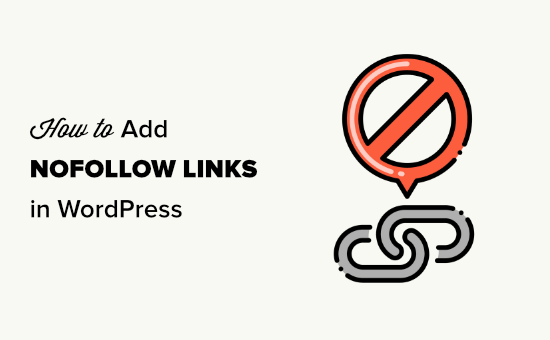
Oto krótki przegląd tego, co omówimy w tym artykule. Wystarczy kliknąć te szybkie odnośniki, aby przejść bezpośrednio do różnych sekcji:
- What Is a Nofollow Link?
- How to Check if a Link Is Nofollow
- When Should You Add Nofollow Links?
- How to Add Nofollow Links in WordPress Using All in One SEO (Easy)
- How to Manually Add Nofollow Links in the WordPress Block Editor
- How to Manually Add Nofollow Links in the WordPress Classic Editor
- How to Manually Add Lots of Nofollow Links in WordPress
- How to Add Nofollow Links in WordPress Menus
- How to Automatically Make All External Links Nofollow
- Expert Guides on Using Links in WordPress
Co to jest odnośnik nofollow?
Link nofollow jest rodzajem linku, który mówi wyszukiwarkom, aby nie przekazywały żadnego autorytetu linku z twojej witryny internetowej do innej witryny, do której linkujesz. Możesz zmienić dowolny odnośnik w link nofollow, dodając atrybut rel="nofollow".
Odnośniki lub linki zwrotne są ważnym czynnikiem rankingowym wyszukiwarek.
Gdy umieścisz odnośnik do zewnętrznej witryny internetowej, wyszukiwarki uznają to za sygnał rankingowy i przekażą niewielką część twojego autorytetu (link juice) drugiej witrynie.
Niektórzy eksperci SEO uważają, że tworzenie zewnętrznych odnośników nofollow może pomóc twojej witrynie internetowej WordPress uzyskać wyższą pozycję w rankingu. Nie zostało to jednak udowodnione.
Kilka lat temu Google ogłosiło, że ich algorytm wyszukiwania używa teraz nofollow jako wskazówki, a nie dyrektywy do celów indeksowania.
Jak sprawdzić, czy odnośnik jest nofollow?
Wszystkie odnośniki nofollow zawierają atrybut HTML rel="nofollow".
Oto kod HTML przykładowego odnośnika nofollow:
<a href="https://google.com" rel="nofollow">Google</a> |
Aby sprawdzić, czy tag nofollow został dodany do odnośnika na witrynie internetowej, musisz najechać myszką na ten odnośnik, kliknąć go prawym przyciskiem myszy, a następnie wybrać opcję “Sprawdź” w przeglądarce.
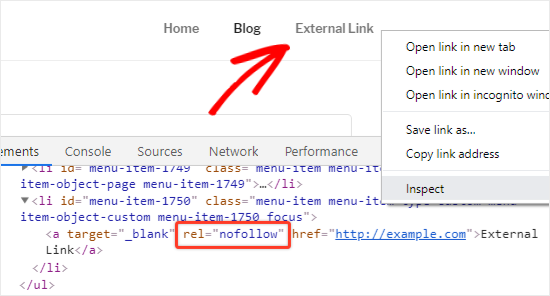
Okno twojej przeglądarki zostanie teraz podzielone na dwie części.
W panelu Inspect będzie można zobaczyć kod źródłowy HTML odnośnika wraz z atrybutem nofollow.
Alternatywnie można skorzystać z rozszerzenia Chrome All in One SEO Analyzer by AIOSEO. Może ono automatycznie podświetlać odnośniki nofollow, dzięki czemu można je zobaczyć na pierwszy rzut oka.
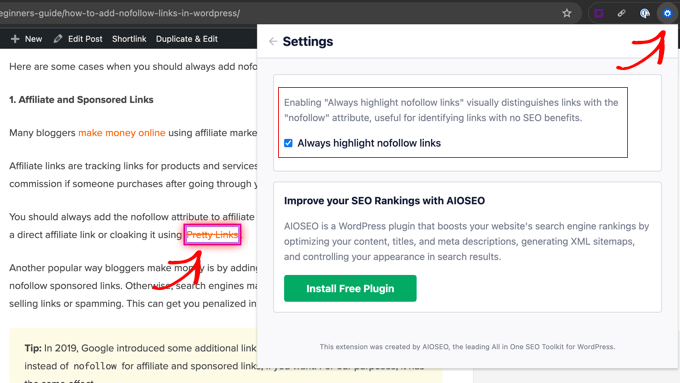
Kiedy należy dodawać odnośniki Nofollow?
Jako ogólna najlepsza praktyka SEO, powinieneś dodać nofollow do wszystkich zewnętrznych witryn internetowych, którym nie ufasz.
Całkowicie dopuszczalne i wręcz zalecane jest umieszczanie odnośników do autorytatywnych witryn internetowych, takich jak Wikipedia, WPBeginner i New York Times, bez atrybutu nofollow. Umieszczanie odnośników do autorytatywnych witryn pomaga zwiększyć wiarygodność twojej witryny internetowej.
Zalecamy jednak stosowanie odnośników nofollow do mniej wiarygodnych witryn internetowych.
Oto kilka przypadków, w których zawsze należy dodawać atrybuty nofollow do odnośników:
1. Odnośniki partnerskie i sponsorowane
Wielu blogerów zarabia pieniądze online za pomocą marketingu afiliacyjnego.
Linki partnerskie to odnośniki do produktów i usług, które polecasz. Otrzymujesz prowizję za polecenie, jeśli ktoś dokona zakupu po przejściu przez twój odnośnik.
Do odnośników afiliacyjnych należy zawsze dodawać atrybut nofollow. Dotyczy to zarówno bezpośrednich odnośników afiliacyjnych, jak i maskowania ich za pomocą Pretty Links.
Innym popularnym sposobem zarabiania pieniędzy przez blogerów jest dodawanie odnośników sponsorowanych. Linki sponsorowane powinny być zawsze nofollow. W przeciwnym razie wyszukiwarki mogą uznać twoją witrynę WordPress za sprzedającą odnośniki lub spamującą. Może to skutkować karą w wynikach wyszukiwania.
Wskazówka: W 2019 roku Google wprowadziło dodatkowe atrybuty odnośników. Jeśli chcesz, możesz użyć sponsorowanego zamiast nofollow dla odnośników partnerskich i sponsorowanych. Dla naszych celów ma to taki sam efekt.
2. Zewnętrzne odnośniki
Czasami możesz umieszczać odnośniki do zewnętrznych źródeł jako referencje. Ponieważ nie kontrolujesz treści na tych witrynach internetowych, powinieneś rozważyć dodanie do nich nofollow.
Mówiąc prościej, mówisz wyszukiwarkom, że umieszczasz odnośnik do źródła, ale nie jest to coś, za co możesz ręczyć.
Uwaga: Nie musisz używać odnośników nofollow do witryn internetowych z autorytetami.
3. Odnośniki na panelu bocznym
Niektórzy blogerzy dodają listę zewnętrznych lub partnerskich odnośników do panelu bocznego swojego bloga WordPress. Te zewnętrzne odnośniki mogą pochodzić z witryn autorytetów lub witryn internetowych, którym ufają.
Problem polega na tym, że za każdym razem, gdy na twojej witrynie tworzona jest nowa strona, tworzysz również nowy link zwrotny do tych witryn z panelu bocznego na tej stronie.
Ważne jest, aby te odnośniki były nofollow. W ten sposób nie przekazujesz soku SEO z każdej strony do niektórych odnośników.
Jak dodać odnośniki Nofollow w WordPressie za pomocą All in One SEO (Łatwe)
Najprostszym sposobem na dodanie odnośników nofollow do twojej witryny jest użycie wtyczki All in One SEO (AIOSEO) dla WordPress. Umożliwia ona dodanie atrybutu nofollow bez konieczności edytowania kodu HTML. Możesz użyć darmowej lub premium wersji wtyczki AIOSEO.
Najpierw zainstaluj i włącz darmową wtyczkę All in One SEO Premium lub AIOSEO. Aby uzyskać więcej informacji, zapoznaj się z naszym przewodnikiem krok po kroku, jak zainstalować wtyczkę WordPress.
Po włączaniu utwórz nową stronę lub wpis i dodaj tekst kotwicy dla twojego odnośnika. Następnie wybierz tekst kotwicy i kliknij ikonkę odnośnika.
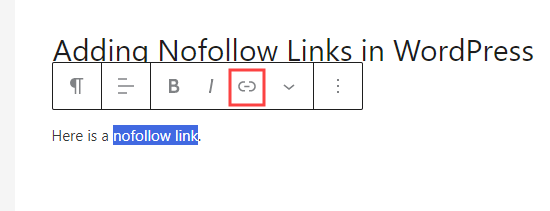
Spowoduje to otwarcie okna dla twojego odnośnika, z kilkoma opcjami, które możesz włączyć lub wyłączyć.
Zalecamy włączenie zarówno opcji “Otwórz w nowej karcie”, jak i “Dodaj “nofollow” do odnośnika”.
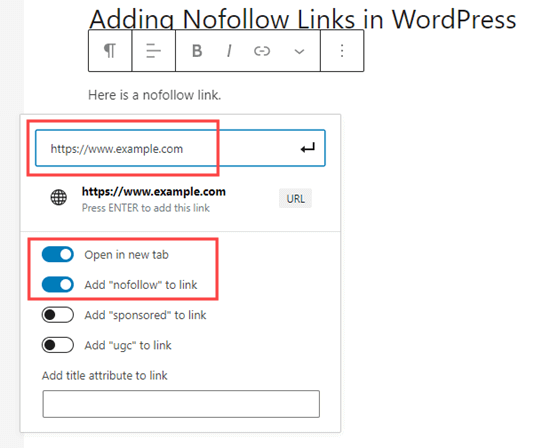
Wskazówka: Wielu blogerów zaznacza pole wyboru “Otwórz odnośnik w nowej karcie” podczas dodawania zewnętrznego odnośnika. Jest to świetny sposób na zwiększenie zaangażowania i powstrzymanie odwiedzających przed opuszczeniem twojej witryny internetowej.
Gdy to zrobisz, po prostu kliknij przycisk strzałki ↵ lub wpisz “Enter” na twojej klawiaturze. Spowoduje to natychmiastowe dodanie odnośnika nofollow do twojej strony lub wpisu.
Używanie All in One SEO do dodawania odnośników Nofollow w klasycznym edytorze
Chociaż zalecamy korzystanie z edytora bloków, niektórzy użytkownicy nadal wolą używać Edytora klasycznego do pisania wpisów i tworzenia stron.
AIOSEO umożliwia również łatwe dodawanie odnośników nofollow w klasycznym edytorze. Wystarczy otworzyć wpis lub stronę, którą chcesz edytować.
Następnie dodaj tekst kotwicy dla twojego odnośnika, zaznacz go i kliknij przycisk odnośnika. Następnie wpisz twój odnośnik.

Teraz kliknij ikonę koła zębatego, aby otworzyć ustawienia odnośnika. Następnie zaznacz pole “Dodaj rel="nofollow" do odnośnika”.
Możesz również ustawić twój odnośnik tak, aby otwierał się w nowej karcie. Po zakończeniu kliknij przycisk “Dodaj odnośnik”.
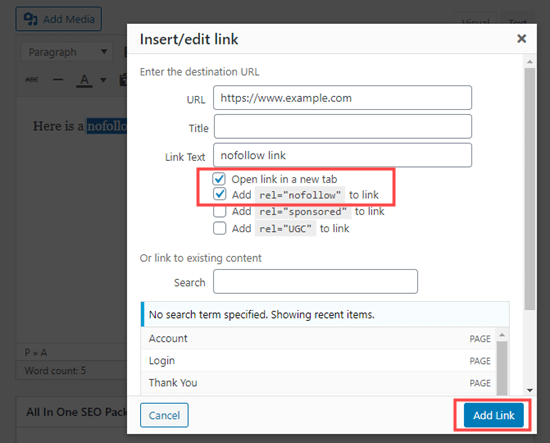
Twój odnośnik nofollow zostanie dodany do wpisu na WordPressie.
Jak ręcznie dodać odnośniki Nofollow w edytorze bloków WordPress?
Jeśli nie chcesz korzystać z wtyczki AIOSEO, będziesz musiał ręcznie dodać odnośniki nofollow w edytorze bloków WordPress.
Przyjrzyjmy się krok po kroku procesowi dodawania odnośników nofollow w wpisach lub na stronach WordPress za pomocą edytora bloków.
Najpierw przejdź do Wpisy ” Dodaj nowy, aby utworzyć nową stronę.
Tak jak poprzednio, wybierz tekst kotwicy dla twojego odnośnika i kliknij ikonkę odnośnika. Następnie wpisz twój odnośnik.
Jeśli odnośnik ma się otwierać w nowej karcie, wystarczy włączyć tę opcję.
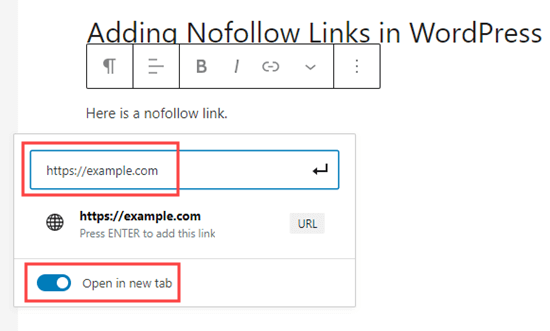
Gdy to zrobisz, kliknij przycisk strzałki ↵ lub wpisz “Enter” na twojej klawiaturze, aby dodać odnośnik.
Aby dodać atrybut nofollow do twojego odnośnika, musisz wybrać blok zawierający twój odnośnik, a następnie kliknąć ikonkę z trzema pionowymi kropkami na górnym pasku.
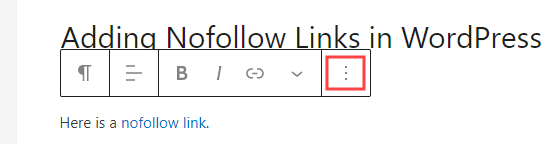
Spowoduje to otwarcie menu rozwijanego.
Należy kliknąć opcję “Edytuj jako HTML”.
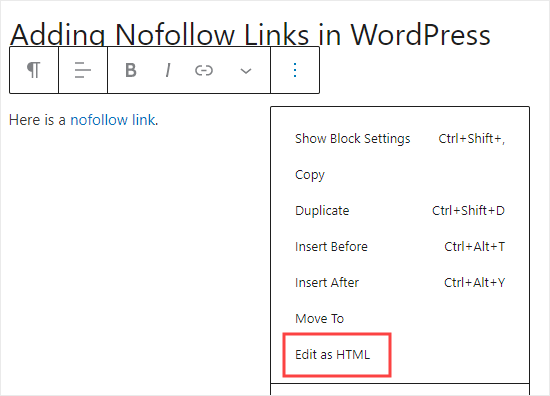
Zobaczysz teraz kod HTML twojego odnośnika. Dodaj atrybut rel="nofollow" do elementu odnośnika.
Jeśli widzisz atrybut rel="noopener noreferrer" w kodzie HTML, po prostu dodaj nofollow w cudzysłowie.
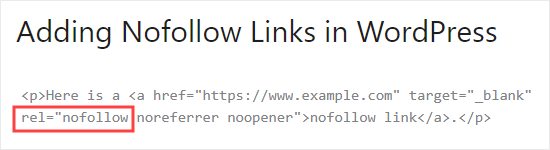
Po zakończeniu wystarczy ponownie kliknąć ikonkę z trzema kropkami.
Następnie wybierz opcję “Edytuj wizualnie”, aby powrócić do standardowego formatu wizualnego.
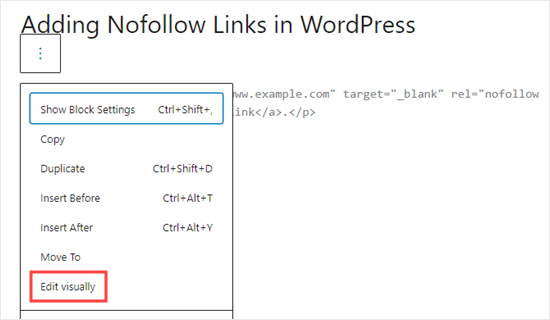
Spowoduje to konwersję twojego normalnego odnośnika na odnośnik nofollow. Możesz postępować zgodnie z tym samym procesem, aby dodać atrybut nofollow do wszystkich innych odnośników zewnętrznych.
Jak ręcznie dodać odnośniki Nofollow w klasycznym edytorze WordPress?
Mimo że AIOSEO jest najłatwiejszym sposobem dodawania odnośników nofollow, możesz również dodawać odnośniki ręcznie, jeśli korzystasz z klasycznego edytora.
Najpierw przejdź do Strony ” Dodaj nowy, aby utworzyć nową stronę. Dodaj tekst kotwicy dla twojego odnośnika, a następnie zaznacz go i kliknij przycisk odnośnika. Następnie wpisz twój odnośnik.

Jeśli chcesz, aby twój odnośnik otwierał się w nowej karcie, kliknij ikonkę koła zębatego i zaznacz pole wyboru “Otwórz odnośnik w nowej karcie”.
Następnie kliknij przycisk “Dodaj odnośnik”.
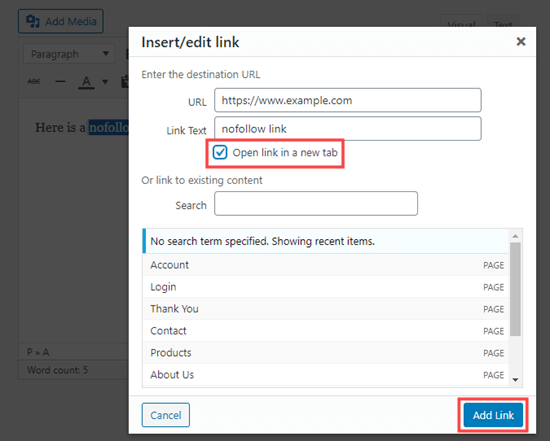
Teraz kliknij kartę Tekst w klasycznym edytorze. Tutaj wystarczy dodać rel="nofollow" do odnośnika.
Jeśli rel="noopener" jest już obecny, wystarczy dodać również nofollow.
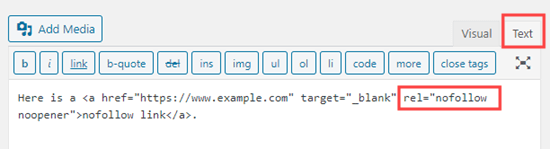
Jak ręcznie dodać wiele odnośników Nofollow w WordPressie?
Nauczyłeś się już, jak ręcznie dodawać pojedyncze odnośniki nofollow w edytorze Gutenberg. Jednak ta metoda jest najlepsza, gdy planujesz dodać tylko kilka odnośników nofollow.
Jeśli w twoim wpisie znajduje się wiele odnośników zewnętrznych i afiliacyjnych, powinieneś przełączyć się na Edytor kodu. Pozwoli to na szybsze dodanie atrybutu nofollow.
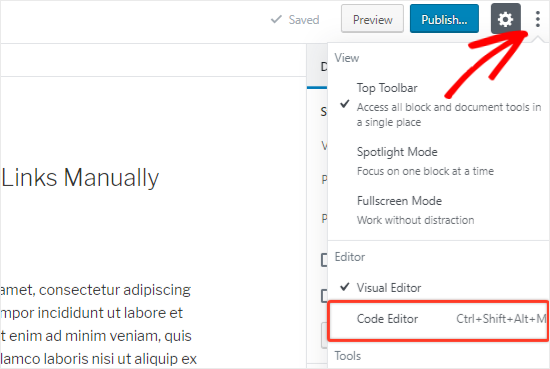
Na ekranie edycji wpisu lub strony kliknij ikonkę z trzema pionowymi kropkami w prawym górnym rogu. Spowoduje to otwarcie menu rozwijanego.
Wystarczy wybrać opcję “Edytor kodu”.
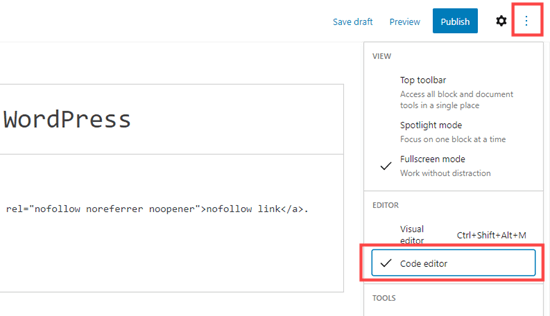
Zobaczysz teraz kod HTML twojej strony. Znajdź wszystkie twoje zewnętrzne odnośniki i dodaj do każdego z nich atrybut nofollow.
Po zakończeniu należy kliknąć opcję “Edytor wizualny”, aby przełączyć się z powrotem.
Jak dodać odnośniki Nofollow w menu WordPressa?
Dodanie atrybutu nofollow do twoich odnośników w menu WordPressa jest niezwykle proste, ale opcja ta nie jest zbyt widoczna. Dlatego wielu użytkowników WordPressa nawet nie zdaje sobie sprawy z jej istnienia.
Przyjrzyjmy się, jak dodać odnośniki nofollow w menu nawigacyjnym WordPress.
Najpierw musisz przejść do strony Wygląd ” Menu w twoim panelu administracyjnym WordPress.
Następnie wybierz menu, w którym chcesz dodać odnośnik zewnętrzny. Kliknij przycisk “Wybierz”, aby je otworzyć.
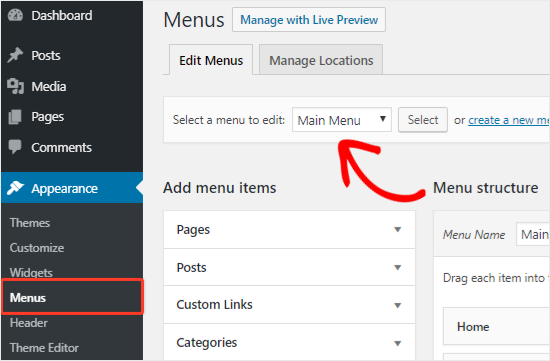
Następnie należy kliknąć kartę “Własne odnośniki”, aby dodać tekst odnośnika i adres URL odnośnika zewnętrznego.
Po zakończeniu kliknij przycisk “Dodaj do menu”, aby utworzyć nową pozycję menu.
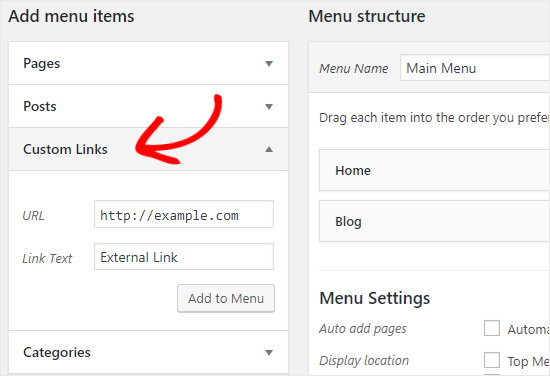
Zewnętrzny odnośnik pojawi się teraz w kolumnie Struktura menu wraz z innymi pozycjami menu.
Następnie kliknij przycisk “Opcje ekranu” w prawym górnym rogu strony.
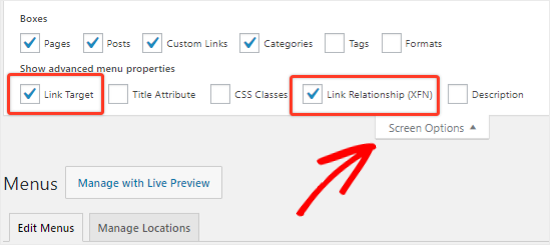
Wystarczy wybrać opcje “Link Relationship (XFN)” i “Link Target”.
Teraz przewiń w dół i kliknij ikonkę strzałki w dół nowej pozycji menu, aby ją rozwinąć.
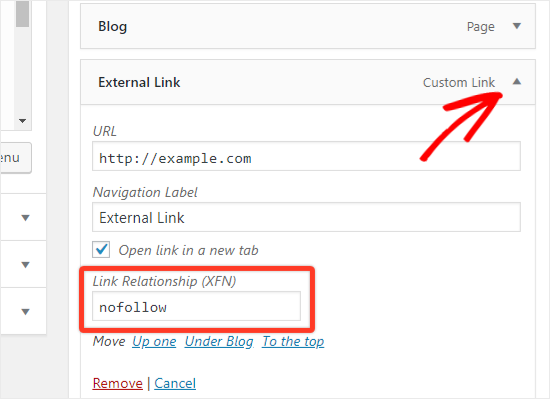
Aby dodać atrybut nofollow, wystarczy wpisać rodzaj nofollow w polu tekstowym “Link Relationship (XFN)”. Jeśli chcesz, możesz również zaznaczyć opcję “Otwórz odnośnik w nowej karcie”.
Nie zapomnij kliknąć przycisku “Zapisz menu”, aby zapisać twoje zmiany.
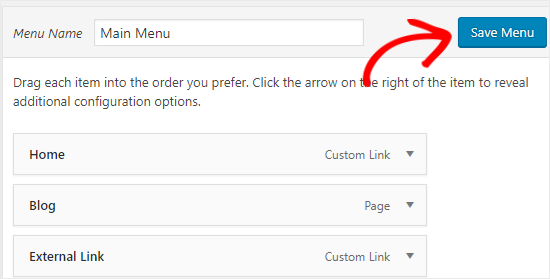
Jak automatycznie uczynić wszystkie odnośniki zewnętrzne nofollow?
Niektórzy użytkownicy WordPressa chcą automatycznie dodawać atrybut nofollow do wszystkich zewnętrznych odnośników na swojej witrynie.
Większość rozwiązań, które to oferują, jest wykonywana za pomocą JavaScript. Nie jest to pomocne dla Google ani dla SEO twojej witryny. Zamiast tego należy ręcznie usunąć odnośniki za pomocą powyższych metod.
Niektórzy blogerzy martwią się odnośnikami do komentarzy. Dobrą wiadomością jest to, że WordPress domyślnie dodaje atrybut nofollow do wszystkich odnośników do komentarzy.
Jeśli nadal szukasz rozwiązania do automatycznego nofollowowania wszystkich zewnętrznych odnośników, możesz skorzystać z wtyczki WP External Links. Dodaje ona atrybut nofollow do wszystkich zewnętrznych odnośników w twoich wpisach, stronach, menu nawigacyjnym i panelu bocznym.
Najpierw należy zainstalować i włączyć wtyczkę WP External Links. Aby uzyskać więcej informacji, zobacz nasz przewodnik krok po kroku, jak zainstalować wtyczkę WordPress.
Po włączaniu przejdź do nowej strony Zewnętrzne odnośniki w twoim kokpicie WordPress.
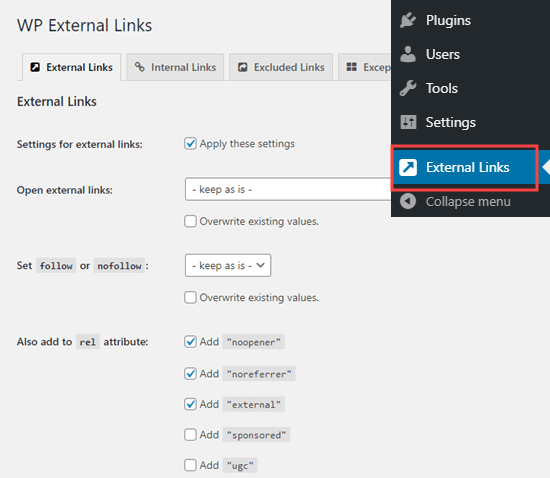
Tutaj należy zmienić opcję “Ustaw follow lub nofollow” na “nofollow”.
Powyżej znajduje się opcja ustawienia odnośników tak, aby otwierały się w nowej karcie za pomocą menu rozwijanego “Otwórz zewnętrzne odnośniki”.
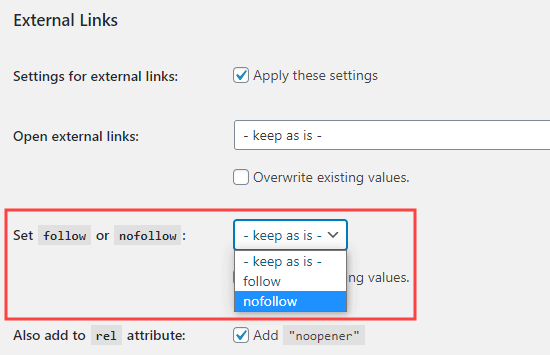
Nie zapomnij kliknąć przycisku “Zapisz zmiany” po zakończeniu. Wtyczka automatycznie zmieni wszystkie zewnętrzne odnośniki na twojej witrynie w linki nofollow.
Przewodniki ekspertów na temat korzystania z odnośników w WordPressie
Mamy nadzieję, że ten przewodnik pomógł ci dowiedzieć się, jak dodawać odnośniki nofollow w WordPressie. Możesz również zobaczyć inne poradniki WordPress związane z używaniem odnośników:
- Przewodnik dla początkujących, jak dodać odnośnik w WordPressie
- Jak dodać odnośniki Nofollow w menu nawigacji WordPressa?
- Jak dodać tytuł i NoFollow do wstawionego odnośnika w WordPress?
- Wewnętrzny odnośnik dla SEO: Przewodnik po najlepszych praktykach
- Najlepsze wtyczki do wewnętrznego odnośnika dla WordPress (automatyczne + ręczne)
- Jak otwierać odnośniki zewnętrzne w nowym oknie lub na karcie w WordPressie?
- Jak łatwo dodać odnośniki do kotwic w WordPress (krok po kroku)
- Jak znaleźć i poprawić naprawione odnośniki w WordPress (krok po kroku)
If you liked this article, then please subscribe to our YouTube Channel for WordPress video tutorials. You can also find us on Twitter and Facebook.





Dennis Muthomi
it’s awesome that the new WP version (6.5) now includes the option to add no-follow atrribute natively. I’ve been waiting for an easy way to add the nofollow links in images
Moinuddin Waheed
It is a good idea to use the no follow link from the default editor.
But assuming the importance of seo, almost everyone used AIOSEO or some other seo plugins. We can always use this to make the link as no follow link.
Jeff
Why would you not just put a global nofollow in robots.txt and then individually allow certain links to be “follow” post by post?
WPBeginner Support
Your robots.txt would normally be best used for only your site’s links which is why we don’t recommend that method.
Admin
Moinuddin Waheed
Adding a nofollow link to the external links seems promising for seo and rankings.
It is best to argue that we should not use nofollow to credible websites but only to less credible websites.
I have doubt here regarding less credible sites.
Why would anyone use external links as a reference for less credible or no credible sites?
WPBeginner Support
It would depend on the content being covered by the site for what external links would make sense.
Admin
mohadese esmaeeli
I have previously read that the ratio of follow and nofollow links should be considered and logical. Well, according to human logic, the number of nofollow links should naturally be higher. However, utilizing follow links from valuable websites can also be effective in the growth of the site. What factors should we consider when deciding whether to consider a link as follow or nofollow?
WPBeginner Support
The main thing to keep in mind is to a high value or authority site and that would normally be when you would not need to use nofollow.
Admin
Jiří Vaněk
I’ve read that from an SEO standpoint, it’s better to have external links as nofollow. This way, the search engine robot focuses more on internal links on the website. Therefore, I’ve set all external links as nofollow via a plugin. Is this a good technique, or is it better to make exceptions for high-quality links from domains with high domain authority?
WPBeginner Support
We do not have a definitive on if this is best practice or not at the moment.
Admin
Joseph Mucira
Sure! Making external links is a great way to give your juicy backlinks breathing space and a chance to rank higher on search engine results pages for the likes of Google, Bing, Yandex, Yahoo, DuckDuckGo, etc. Remember, too many links on one page/blog may feel like spam in the eyes of the search engine crawling bots. So, to offset the workload, a dofollow link function helps minimize the chances of overusing links on any given piece. This article has helped us (webmasters) with more ways to address the same adequately. We hope to see more resources from you soon.
Kudos for the excellent job well done!
WPBeginner Support
Thank you for sharing this feedback and yes too many links can look spammy to search engines.
Admin
TLThomas
What makes a site an “authority website” and thus better NOT add a “no follow”?
WPBeginner Support
It would depend on on your niche, normally it would be a site you trust that you would confidently send your users to visit.
Admin
Hibble Dibble
“Some WordPress users want to automatically add the nofollow attribute to all external links on their site. Most solutions that offer this are done with the help of JavaScript. This is not helpful for Google or for your site’s SEO.”
I kinda understand why it’s not helpful for Google as it looks at dofollow links as a ranking factor. But why would having all external links as nofollw be bad for your site’s SEO?
WPBeginner Support
Linking to credible sites can be helpful to show you know which site is trustworthy sources for your users which can help your ranking.
Admin
Profcyma Global
Thanks for sharing all the option possible to render nofollow external links.
But don’t you think noreferer noopener means nofollow as well, too.
WPBeginner Support
There is somewhat of a difference, you would want to take a look at our guide below for more on this:
https://www.wpbeginner.com/beginners-guide/what-is-relnoopener-in-wordpress-explained/
Admin
Christina Henry
I have been told that my Privacy Policy page should be no follow. How do i do that for a page?
WPBeginner Support
If you have an SEO plugin, there is normally an option added in the page’s settings to nofollow a page.
Admin
Himanshu Thakur
Is is mandatory to give no follow links?
WPBeginner Support
It is not mandatory
Admin
Susan
How do I add a no follow to links in the photo caption? Image credits contain links to the photographer and the site I downloaded it from.
WPBeginner Support
For the simplest method, you could use the external links plugin from this article.
Admin
Bala
Nice Post,
May I Know that rel=”nofollow noreferrer opener” and rel=”noreferrer opener nofollow ” both are same? I don’t know exactly where I need to insert “nofollow” when it comes to “noreferrer opener”.
WPBeginner Support
The order does not matter, they are the same
Admin
Jeremiah Pittmon
I activated the External Links plugin and saved the changes, but when I check the HTML code in the post, I don’t see “no follow” anywhere in the code. Is it supposed to show up there?
WPBeginner Support
If you use the inspect element tool while that plugin is active you should see nofollow when inspecting external links. For how to use inspect element we have a guide you can follow here:
https://www.wpbeginner.com/wp-tutorials/basics-of-inspect-element-with-your-wordpress-site/
Admin
Mariza
Hi there,
Can you perhaps suggest another plugin to use with the Classic Editor?
It seems ‘Title & No Follow for links’ is outdated . Im getting this msg:
“This plugin hasn’t been tested with the latest 3 major releases of WordPress. It may no longer be maintained or supported and may have compatibility issues when used with more recent versions of WordPress.”
TIA
WPBeginner Support
We will certainly keep an eye out for an alternative but for that message, you may want to take a look at our article here:
https://www.wpbeginner.com/opinion/should-you-install-plugins-not-tested-with-your-wordpress-version/
Admin
Graham Drew
Every time i try to achieve this i break my post and get an error message ,but i suspect the message is caused by myself not entering the code correctly (i have no coding experience) my little portion of code looks different to your example.for individual links
Solution i entered the code manually using the code editor as described in your tutorial and that seemed to work this method was much easier for me.
WPBeginner Support
Glad our recommended alternate method was able to help
Admin
Graham Drew
Hi.Do external link plugins affect site speed.
WPBeginner Support
External links do not affect your site’s speed
Admin
Graham Drew
This tutorial is incorrect I keep getting error messages that has ruined my post and I cannot recover them.This Block Has Encountered An error and Cannot Be Previewed
WPBeginner Support
Out tutorial is not incorrect, you may want to ensure that error is not caused by a plugin by using our guide here: https://www.wpbeginner.com/beginners-guide/beginners-guide-to-troubleshooting-wordpress-errors-step-by-step/
Admin
Marnick
Hi, is there a way to add a no-follow to a WooCommerce product affiliate link (without a plugin).
Ex. I can add a product in WooCommerce and change from a “Simple product” to a “Extern/Affiliate product”. I can insert the link, but not edit any html or option to set to no follow.
Thanks.
WPBeginner Support
You would want to reach out to WooCommerce’s support for how to customize the external link to be nofollow when there is not a default option to.
Admin
Ruth
Great info and cleared up my understanding of follow/nofollow very nicely. Keep up the great work.:-)
WPBeginner Support
Thank you, glad our tutorial could be educational
Admin
Bijay
Thank you sir . this can help us
WPBeginner Support
Glad our article could be helpful
Admin
Abdul Razzaq
Thanks dear sir
WPBeginner Support
You’re welcome
Admin
Swapnil Harpale
Thanks for sharing all the possible option to make external links nofollow.
But don’t you think that noreferer noopener also means nofollow.
WPBeginner Support
While they look similar, those are used for slightly different reasons than nofollow. Nofollow is more for crawlers such as Google to not follow that link in terms of SEO while noreferrer and noopener limits how much the site you link to knows about your link to the site.
Admin